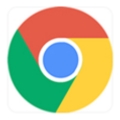如何在 Android 上获取 Chrome 扩展程序?
无论您是学生、在家工作还是在办公室工作,Chrome 都有一些出色的扩展程序,有助于组织、提高生产力、学习和娱乐。您可能已经在您的计算机上发现了很多这些方便的扩展程序和插件。那么,如何才能在您的 Android 设备上获得这些扩展呢?甚至可能吗?
好消息是,在您的 Android 设备上获取您最喜欢的 Chrome 扩展程序是可能且相对容易的,我们将向您展示如何操作。

为什么要获取适用于 Android 的 Google Chrome 扩展程序?
对于我们大多数人来说,我们的 Android 设备不仅仅是一部手机。它也是一个工作工具、日记、日程安排器、灵感来源、膳食计划器、锻炼计划器等等。有了广泛的扩展来帮助解决所有这些问题,我们希望它也可以在我们的移动设备上使用,这是有道理的。
想想您必须从您的设备输入多少次电子邮件。这些电子邮件中有多少是专业的?如果您在 Android 手机上安装了 Grammarly Chrome 扩展程序,则可以确保您的电子邮件写得正确。也许隐私是您最关心的问题,并且您希望在您的 Android 设备上安装适用于 Chrome 的 Privacy Badger 扩展程序,以便在那里提供保护?这些只是您应该在 Android 设备上安装 Chrome 扩展程序的众多示例中的几个。
Chrome 移动扩展和 PC 扩展之间有区别吗?
Chrome Android 扩展程序与 PC 上可用的扩展程序存在显着差异。Google Chrome 是Android 和 Windows 设备上最受欢迎的浏览器之一。它是最快、最安全、最容易使用的一种。您还可以获得额外的好处,即拥有各种可用的扩展和附加组件,以便您可以完全个性化您的浏览体验。
这些 Chrome 扩展在您的 PC Chrome 浏览器上很容易使用,但由于某种原因,它们在 Android Chrome 版本上尚不可用。考虑到 Google 同时创建了 Chrome 和 Android,这很奇怪。有人会认为他们可以在您的 Android 设备上安装 Chrome 扩展程序。当您考虑到 Firefox 用户已经能够安装和使用 Chrome 扩展程序一段时间时尤其如此。
您能够在 Android 设备上使用 Chrome 扩展程序的唯一方法是使用另一个 Chromium 浏览器。幸运的是,有许多适用于 Android 的优秀的基于 chromium 的浏览器也支持 Chrome 扩展。
在 Android 上获取 Chrome 扩展程序的步骤
既然我们已经介绍了为什么要在 Android 上使用扩展程序,以及 PC 上的 Chrome 和 Android 上的 Chrome 之间的主要区别,让我们来看看在 Android 上安装 Chrome 扩展程序所需的实际步骤设备。
第 1 步:下载新浏览器
首先,您必须下载能够访问 Chrome Webstore 并安装扩展程序的新 chromium 浏览器。为此,您可以进入 Play 商店并下载上述浏览器之一。Yandex 似乎是最受欢迎的产品之一,尤其是在使用 Chrome 扩展程序方面。
第 2 步:将新浏览器设为默认浏览器
在您的 Android 设备上下载并安装新浏览器后,您需要将其设为默认浏览器。在您的 Android 设备上打开手机设置,然后点击“应用程序和通知”。接下来,点击“高级”,然后点击“默认应用”。
第 3 步:前往 Chrome 网上商店
现在您可以进入新浏览器并输入 chrome.google.com/webstore 以访问 Chrome Webstore。
第 4 步:搜索扩展程序
在搜索栏中,输入您想要的扩展名。如果您不知道确切的名称,也可以搜索所需的扩展类型。在搜索结果中看到您想要的扩展程序后,您可以单击它以获取更多信息并继续安装它(如果您愿意)。
第 5 步:安装扩展
点击搜索结果中的扩展名;您将被带到一个包含更多信息和扩展评论的页面。如果要下载它,请点击页面底部的“安装”。在您的 Android 设备上安装扩展程序后,它将自动添加到您的浏览器中。
提示:请注意,并非所有扩展都适用于您的新浏览器。可在您的移动设备上运行的 Chrome 扩展程序类型仍然存在限制。但是,有一些通常效果很好。这可能需要反复试验才能找到合适的移动 Chrome 扩展程序。
在 Android 上删除 Chrome 扩展程序的步骤
由于 Android 设备上的 Chrome 扩展程序存在一些反复试验,因此您可能必须在安装扩展程序后删除它们。这可能是因为它们无法在您的设备上运行,或者它们可能没有按照您希望的方式运行。以下是禁用和删除扩展程序和附加组件的步骤。
第 1 步:打开您的浏览器
打开包含要删除的扩展程序或加载项的浏览器。
第 2 步:打开浏览器设置
现在,点击您的浏览器设置。这通常由三个垂直点表示。
第 3 步:导航到您的分机
进入浏览器设置后,点击“附加组件和主题”或类似内容(此标题可能因浏览器而异),然后点击“扩展”。
第 4 步:禁用扩展
滚动浏览已安装扩展程序列表,直到找到要禁用或删除的扩展程序。如果要禁用扩展程序,可以点击切换。
第 5 步:删除扩展
如果要完全删除扩展程序,则需要点击扩展程序旁边的三个垂直点,然后选择“删除”。
底线
在 Android 上访问您最喜欢的 Chrome 扩展程序可以使浏览体验良好和出色。很遗憾,您无法使用 Chrome 浏览器执行此操作。幸运的是,还有许多其他 chromium 浏览器,例如 Yandex 或 Firefox,允许您安装 Android Chrome 插件。
 谷歌浏览器电脑版
谷歌浏览器电脑版
硬件:Windows系统 版本:131.0.6778.86 大小:9.75MB 语言:简体中文 评分: 发布:2023-07-23 更新:2024-11-08 厂商:谷歌信息技术(中国)有限公司
 谷歌浏览器安卓版
谷歌浏览器安卓版
硬件:安卓系统 版本:0.3.0.455 大小:187.89MB 语言:简体中文 评分: 发布:2022-08-18 更新:2024-10-11 厂商:Google Inc.
 谷歌浏览器苹果版
谷歌浏览器苹果版
硬件:苹果系统 版本:122.0.6261.89 大小:200.4MB 语言:简体中文 评分: 发布:2022-01-23 更新:2024-03-12 厂商:Google LLC
跳转至官网

如何下载谷歌浏览器
有一些用户不知道如何下载谷歌浏览器?于是,本文给大家提供了详细的操作步骤,希望可以帮助到各位。
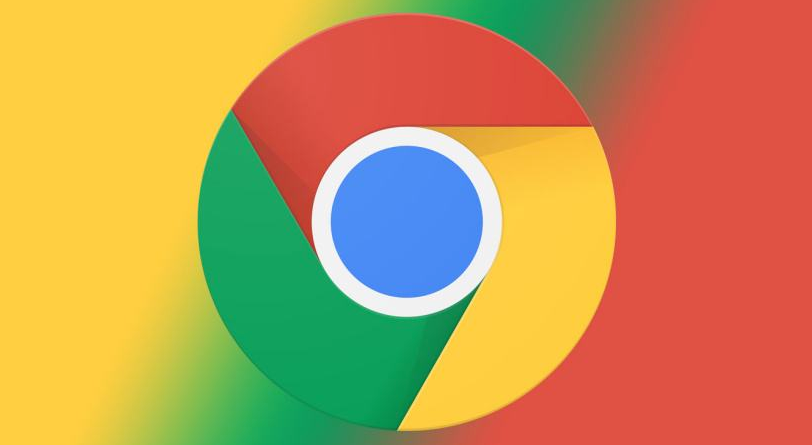
谷歌浏览器插件被阻止怎么办
谷歌浏览器插件被阻止怎么办?小编给大家带来解除谷歌浏览器插件拦截的简易方法,希望能够对大家有所帮助。

2345浏览器
本网站提供谷歌官网正版2345浏览器下载安装包,软件经过安全检测,无捆绑,无广告,操作简单方便。
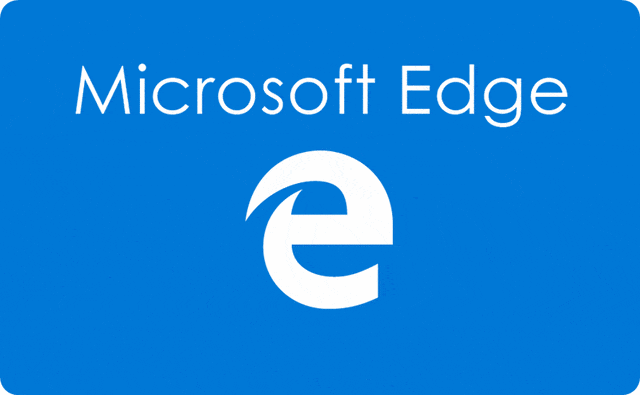
微软为旗下edge浏览器推出24款精美主题是什么
日前,微软Microsoft为旗下浏览器Edge推出了24款精美主题。微软表示,这些主题可以“创造美丽和沉浸式的视觉体验”,将很快在Edge附加组件商店中添加更多主题。

如何管理Chrome浏览器中的自动下载设置
针对于如何管理Chrome浏览器中的自动下载设置这一问题,本文提供了详细的操作方法介绍,感兴趣的朋友快来一起看看吧。
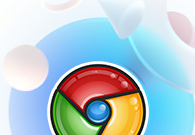
Chrome如何快速访问最近关闭的页面
本文将通过多种方法为大家解答一下Chrome如何快速访问最近关闭的页面,希望可以帮助大家更好地使用Chrome。

chrome浏览器下载乱码怎么办?<解决方法>
我们在电脑上下载一些容量比较小的资源时通常会选择使用浏览器来下载,可是很多使用英文界面的谷歌浏览器或者360极速浏览器的用户在下载文件后发现文件名变成了乱码,遇到这种情况该怎么办呢?会出现文件名乱码很显然是编码的问题,这是因为(页面内容web content)的字符集编码与实际网页html文件编码不一致导致的。
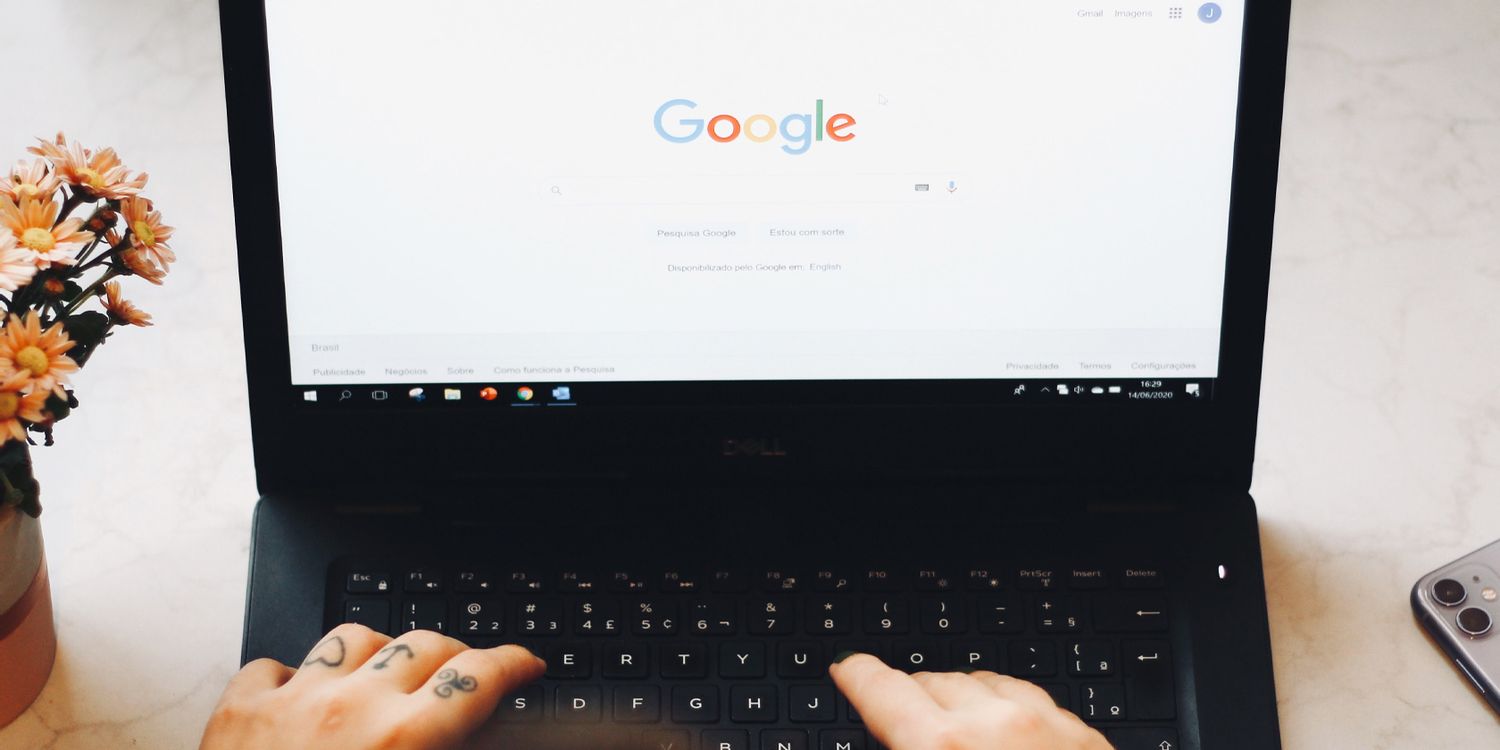
谷歌浏览器官网下载与安装详细方法介绍!
每个浏览器都有自己独特的优势。有时候我们想在网上浏览一些文档或者打印一些考试报名表,建议用Google浏览器打开进行打印,因为用其他浏览器打印是两张纸,不可能打印成一张。下面小编就给大家分享一下如何在谷歌浏览器官网下载和安装谷歌浏览器电脑版。
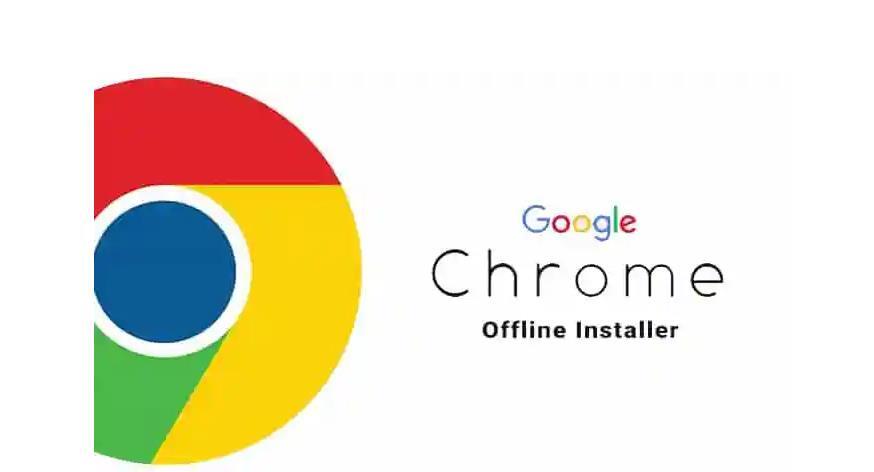
xp安装chrome无法找到入口怎么办?<解决方法>
谷歌浏览器 Google Chrome完全免费,跨平台支持 Windows、Mac 和 Linux 桌面系统,同时也有 iOS、Android 的手机版 平板版,你几乎可以在任何智能设备上使用到它。

谷歌浏览器下载失败怎么办
你有没有在安装谷歌浏览器的时候遇到各种问题呢,你知道谷歌浏览器下载失败是怎么回事呢?来了解谷歌浏览器下载失败的解决方法,大家可以学习一下。
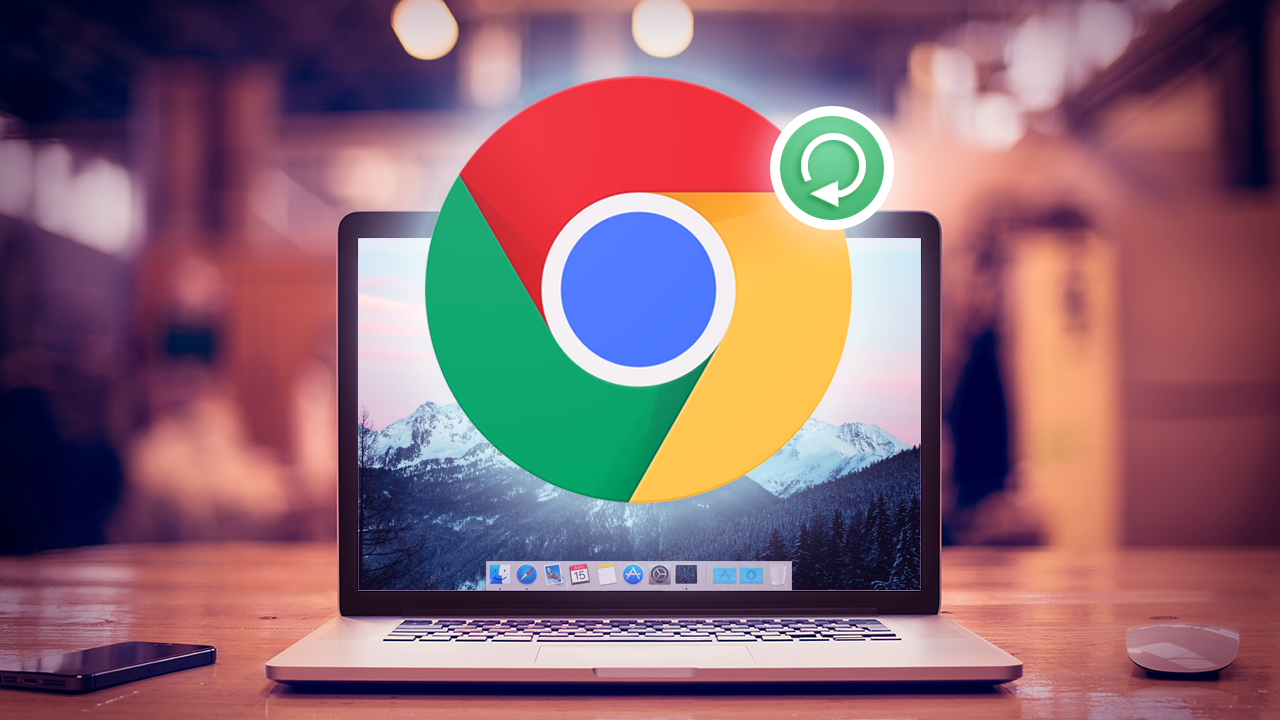
如何更新谷歌浏览器
如何更新谷歌浏览器?如果您想确保您使用的是最新版本的 Google Chrome 浏览器,以下是在桌面、Apple iOS 和 Android 设备上检查和更新的方法。
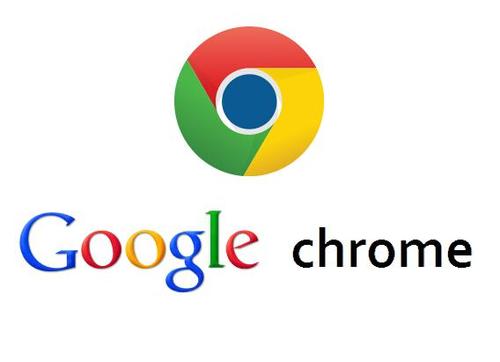
谷歌浏览器下载安装完成后无法上网如何解决?<解决方法>
谷歌浏览器,又称Google浏览器、Chrome浏览器,是谷歌Google推出的一款强大好用的基于Chromium内核的网页浏览器。
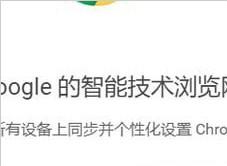
Chrome 和 Chromium 区别<从根本比较二者>
你知道谷歌浏览器和其他浏览器差在哪里吗?Chromium和Chrome比较,孰好孰坏?来和小编一起了解。

Chrome浏览器如何迁移插件_谷歌浏览器迁移插件方法
谷歌浏览器是一款非常好用的网页浏览器,当你需要更换电脑或者重装系统的时候
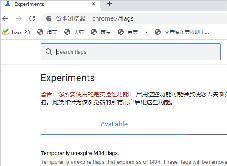
谷歌浏览器最小化后页面被限制不能运行怎么办
谷歌浏览器虽然优秀却还有不少问题,你知道谷歌浏览器最小化后出现了页面被限制不能运行该怎么解决吗,来和小编一起学习解决方法吧。
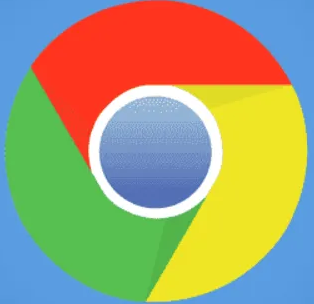
将Chrome选项卡变成记事本的3种快速方法!
有时您需要在想法消失之前写下您的想法。也许你有一个绝妙的主意,或者你刚刚记住了一些你忘记做的事情。幸运的是,一些 Chrome 扩展非常适合您需要在旅途中记笔记时使用。
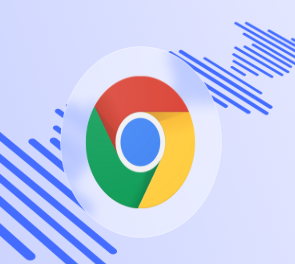
如何在 Windows 11 或 10 中禁用 Chrome 媒体弹出窗口?
Chrome作为一款广受用户欢迎的网络浏览器,并非没有问题。最近,发现在这个浏览器上播放音乐或视频时,标签显示一个chrome exe框。当使用音量增大 减小或静音键时,在屏幕显示(简称OSD)音量的右边可以看到这个半透明的方框。此外,它还提供了大多数用户想要摆脱的反向、正向和播放 暂停媒体控件。
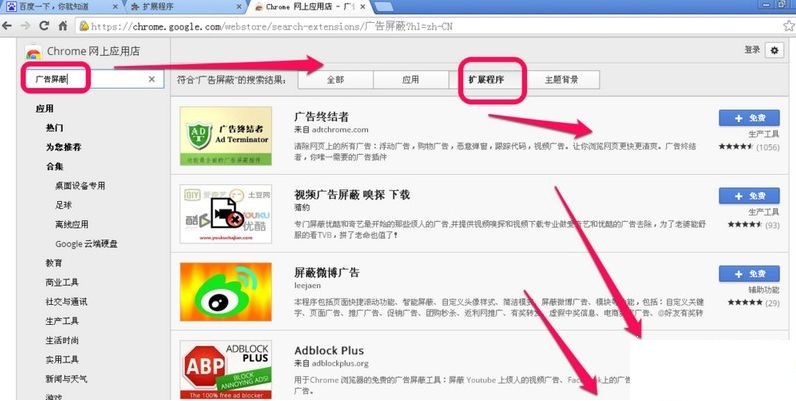
谷歌浏览器插件怎么安装
你有没有想要知道的谷歌浏览器使用技巧呢呢,你知道谷歌浏览器要怎么给谷歌浏览器安装插件吗?来了解谷歌浏览器安装插件的具体步骤,大家可以学习一下。